Gdy musisz usunąć tło ze zdjęć, zwłaszcza w przypadku procesu wsadowego, jedynym wyborem powinno być automatyczne usuwanie tła. Niezależnie od tego, czy potrzebujesz wykonać proces wsadowy dla wielu zdjęć, czy uzyskać najbardziej oszałamiające efekty, oto 2 skuteczne metody. Po prostu przeczytaj artykuł i wybierz żądany automatyczna aplikacja do usuwania tła odpowiednio.
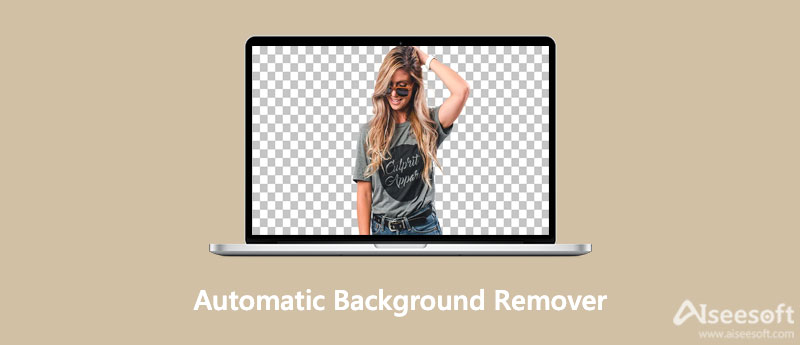
Aiseesoft Darmowe usuwanie tła online to automatyczne usuwanie tła z zaawansowaną technologią rozpoznawania portretów AI. Cały proces możesz ukończyć automatycznie, nie wymagając żadnych specjalnych umiejętności. Po prostu prześlij obrazy i poczekaj, aż przezroczysty obraz zostanie wyprodukowany za darmo. Ponadto istnieje kilka funkcji edycji, które umożliwiają edycję zdjęć lub zmianę tła.



Akcje programu Photoshop to sekwencje za jednym kliknięciem, które pozwalają tworzyć i zapisywać obrazy bez znajomości programowania. Złożone edycje mogą być wykonywane automatycznie, w tym automatyczne usuwanie tła. Co więcej, możesz również użyć Photoshopa do dalszej edycji zdjęć, takich jak zmiana tła, polerowanie zdjęć i nie tylko.
Pobierz akcje Photoshopa z Przezroczyste kanały Photoshop Akcja stronie internetowej. Następnie możesz zainstalować akcje Photoshopa, aby zmienić Photoshopa w automatyczne narzędzie do usuwania tła. Co więcej, możesz również znaleźć inne wtyczki Photoshopa do przetwarzania wsadowego tła.
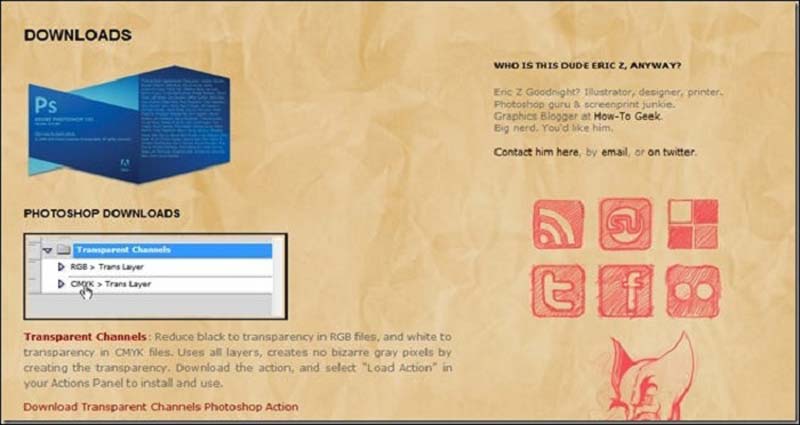
Metoda 1: Możesz otworzyć folder plików za pomocą wyszukiwarki plików na komputerze i kliknąć plik akcji, aby go zainstalować. Plik będzie miał .atn rozbudowa. Po prostu przejdź do pliku ATN i kliknij go dwukrotnie. Następnie Photoshop otworzy się automatycznie i akcja zostanie załadowana. Alternatywnie możesz przeciągnąć plik ATN do programu Photoshop po jego otwarciu i pojawi się on w panelu Operacje.
Uwaga: Akcja może zniknąć po ponownym uruchomieniu komputera, więc musisz ją ponownie zainstalować.
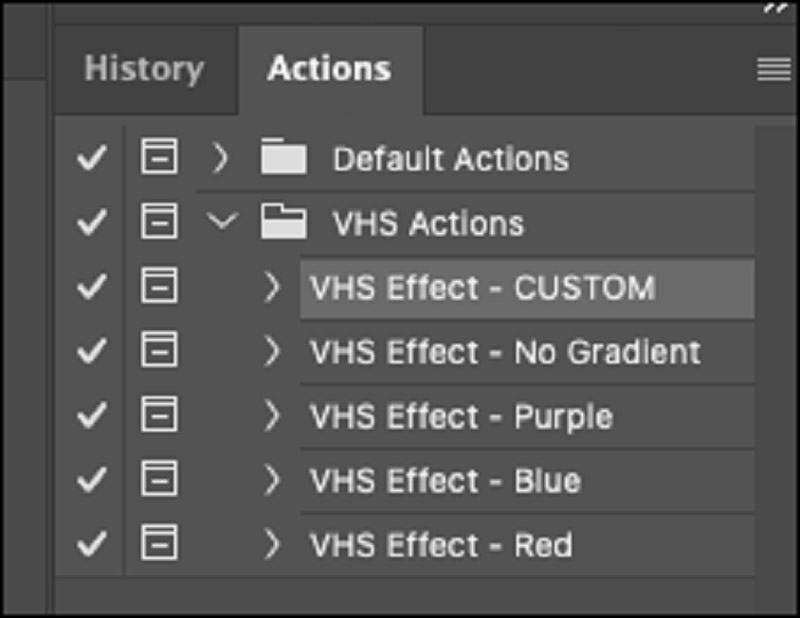
Zapisz działania na swoim komputerze. Następnie otwórz Photoshopa i przejdź do Akcje płyta. Kliknij przycisk menu w prawym górnym rogu panelu. Zobaczysz menu rozwijane. Wybierz Załaduj akcje i znajdź zapisany plik akcji na swoim komputerze. Kliknij Otwarte przycisk, aby załadować automatyczne usuwanie tła.
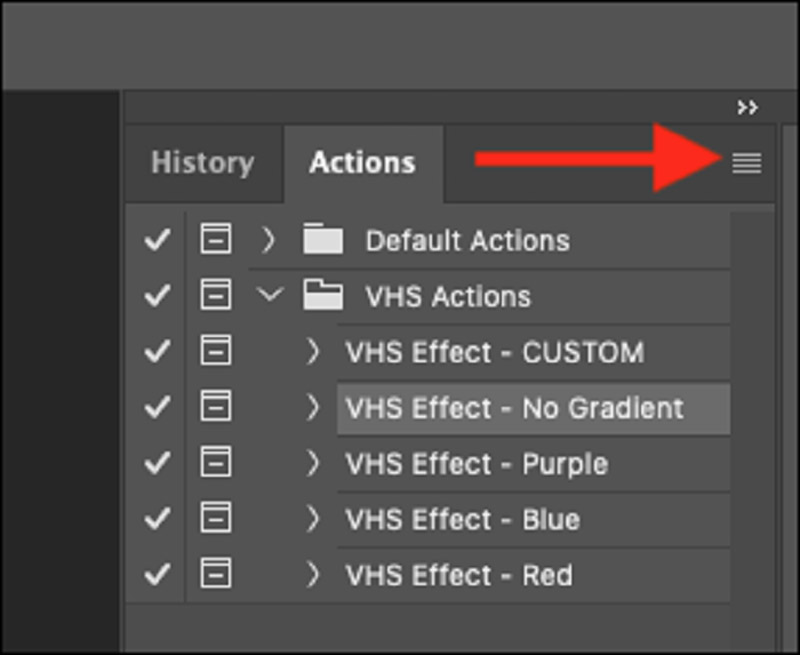
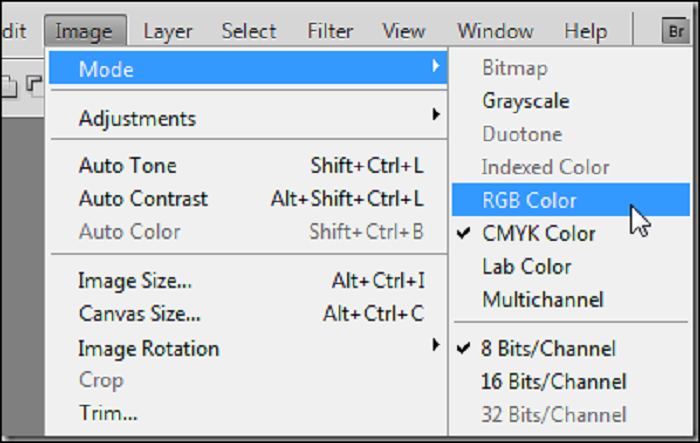
W przypadku ciemnego tła przejdź do Obraz menu i przejdź do Moda opcję i wybierz Opcja koloru RGB. Nie spłaszczaj swojego obrazu, ponieważ ta akcja działa z plikiem warstwowym lub płaskim. Wybierz opcję RGB, aby wybrać Warstwa trans opcja usunięcia wszystkich ciemnych tła z obrazu. Następnie naciśnij Odtwórz wybór przycisk.
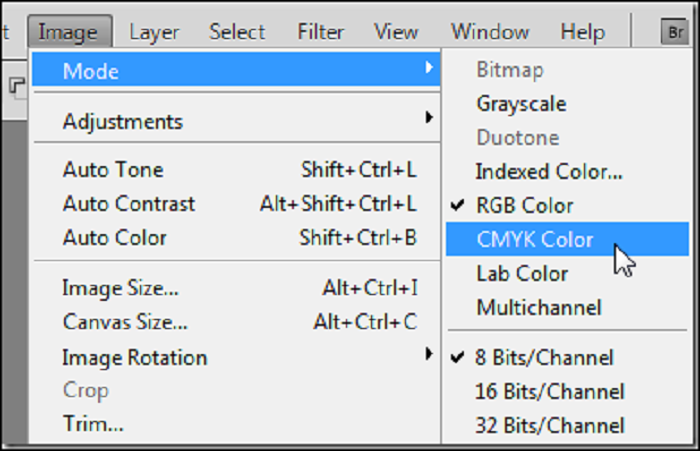
1. Jak usunąć tło z obrazu w Photoshopie?
Otwórz program Photoshop na komputerze i prześlij zdjęcie, które chcesz usunąć. Utwórz nową warstwę w WarstwyPanel Warstwy. Usuń zaznaczenie warstwy 1 i wybierz warstwę tła ze zdjęciem jako obraz ikony w obszarze Warstwy. Po wybraniu warstwy możesz kliknąć Usuń opcję tła pod Szybkie działania panelu, aby usunąć tło.
2. Jak mogę usunąć fałszywe przezroczyste tło?
Istnieje wiele obrazów z fałszywą przezroczystością, takich jak JPG, a nawet PNG bez prawdziwej przezroczystości. Znacznie łatwiej jest automatycznie usunąć tło. Po prostu wykonaj ten sam proces, aby przesłać zdjęcia z białym tłem online. Program online może usunąć tło i dostarczyć żądane zdjęcia.
3. Jak bezpłatnie usunąć białe tło z logo?
Wybierz tryby usuwania tła z usuniętym tłem online. Automatycznie usunie białe tło i bezpłatnie wyodrębni logo. Możesz także poprawić krawędź głównego obiektu, używając Zarezerwowane narzędzie lub Wymazany narzędzie. Na koniec kliknij Zapisz przycisk, aby zapisać go na komputerze. dostaniesz logo z przezroczystym tłem.
Wnioski
Jeśli szukasz towaru automatyczne usuwanie tła, oto dwie najlepsze opcje, które powinieneś znać. Aiseesoft Free Background Remover Online może być używany bezpłatnie bez pobierania, zarówno na komputerach Mac, jak i PC. W przypadku akcji programu Photoshop musisz ich używać w oprogramowaniu Photoshop. Jeśli masz jakieś pytania, zostaw nam komentarz.
Edytuj tło zdjęcia
Zmień tło obrazu Rozmycie tła zdjęcia Ustaw czarne tło Dodaj tło do zdjęcia Zmień kolor tła w Ps JPG do PNG przezroczysty Umieść obraz na innym obrazie Dodaj osoby do zdjęcia Zrób zdjęcie w stylu vintage Usuń osobę ze zdjęcia Popraw Photo Edge w Photoshopie Zmień kolor tła w programie Illustrator
Video Converter Ultimate to doskonały konwerter wideo, edytor i wzmacniacz do konwersji, ulepszania i edycji filmów i muzyki w formatach 1000 i nie tylko.
100% bezpieczeństwa. Bez reklam.
100% bezpieczeństwa. Bez reklam.